每天驱动人生Q群里都有用户问驱动哥,为什么我的电脑驱动显示正常,但LOL英雄联盟等游戏会出现掉帧、卡顿、闪退或黑屏等各种问题?
驱动哥只能说,驱动正常只是电脑其中一个状态,跟游戏相关的电脑关键参数,驱动哥随手能列举一堆出来。
那么,如果你觉得电脑玩LOL英雄联盟等游戏卡,请按照驱动哥的方法一步一步做检测。文章有点长,但检测时间不长,前9项检测在10分钟内就能轻松搞定。
第一检测,驱动人生7——驱动体检结果图
去驱动人生官网【160.com】下载最新的驱动人生客户端软件,然后进行驱动体检,查看检测结果。

图:驱动人生——驱动体检——立即体检——看检测结果
这里必须要确认的是,显卡驱动是必须显示为【正常驱动】或【可以升级】。
驱动哥提醒,好多年的旧显卡或者新笔记本升级显卡驱动可能会出现安装不上的情况,因此能正常用就不用升级。
反之,在保修期内的显卡要多升级显卡驱动,一旦用不了新驱动就意味着显卡可能有质量问题。
第二检测,驱动人生——硬件检测
通过硬件检测,我们可以看到电脑的很多基本信息,这些信息可以帮你判断电脑硬件的性能到哪个层次。
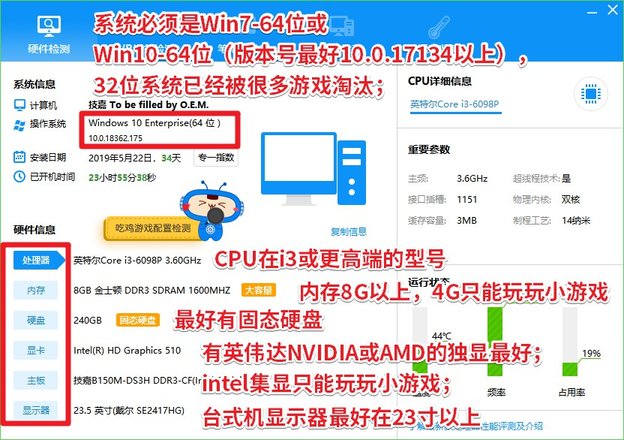
图:驱动人生主界面右下角九宫格——硬件检测——看检测结果
驱动哥关注的信息如下:
系统是不是64位,是不是win7或Win10最新版。因为很多新游戏都已经不支持XP或32位系统。
CPU在I3或同等性能以上,现在主流的游戏主流CPU分别是intel i5 9400F和AMD 锐龙2600。如果你的CPU是至强Xeon系列,那只能祝你好运,驱动哥的看法是,至强Xeon都是多核但单核性能差,用来做PS倒是不错,用来玩游戏就不要指望CPU能提速了。
内存是不是8G以上,因为现在很多游戏要求内存8G以上,16G内存最好。
硬盘是不是SSD固态硬盘。如果游戏加载慢、换地图慢,LOL开局全部人都在等你一人,基本上就是机械硬盘的问题。
显卡是不是独立显卡,没有英伟达NVIDIA或AMD千元起步的独立显卡,注定绝大部分游戏无法开全特效玩,甚至还要降低分辨率降低特效。当然DNF、CF等入门游戏集显都能玩得很开心。
显示器目前标配是23-24寸,1080P分辨率。如果你用的2K屏甚至4K屏,显卡没有2000元起步,卡顿掉帧是正常的,因为分辨率越高对显卡的要求就越高。
第三检测,驱动人生——游戏诊断工具
通过驱动人生最新发布的游戏诊断工具,可以查看的问题有,DX加速三项是否已经启用,游戏常用组件是否已经安装,系统是否有乱码问题,当前显示器接在哪个显卡上,显示器和显卡之间是否接触不良。
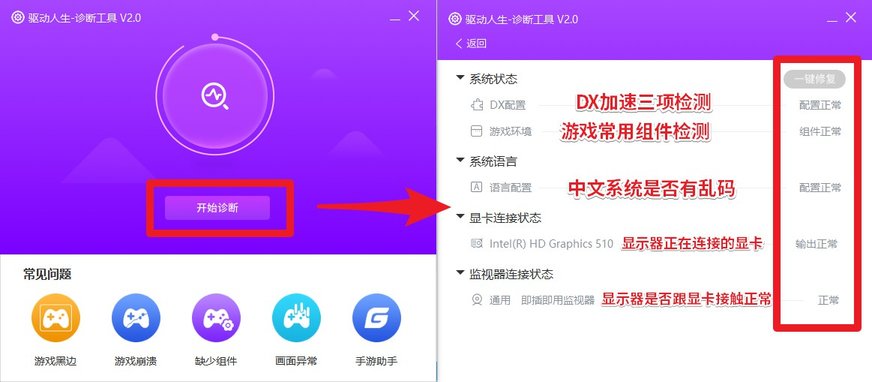
图:驱动人生主界面右下角九宫格——游戏修复——开始诊断——看检测结果
驱动哥温馨提示,在笔记本上,显卡连接状态会显示有两个显卡,并且输出正常的默认是集成显卡。这属于正常现象,不用过多究竟为什么游戏诊断工具上提示独显无输出。
第四检测,Dxdiag诊断工具的【系统】和【显示+呈现】
按Win+R,打开运行,输入【Dxdiag】,回车,就可以打开Dxdiag诊断工具。
在【系统】中,可以校对驱动人生硬件检测中的信息是否准确。

图:按Win+R——运行——输入Dxdiag——回车——打开Dxdiag诊断工具
如果是双显卡笔记本,会有【显示】和【呈现】两个。
但假如双显卡笔记本中,Dxdiag少了一个【显示】或【呈现】,那就是驱动、系统和显卡中出现问题。
无论是【显示】和【呈现】,设备一栏中的信息必须完整,不能出现unknown之类的说明。DX三项加速必须是【已启用】。WHQL微标必须是【是】。笔记一栏必须提示为【没有发现问题】。
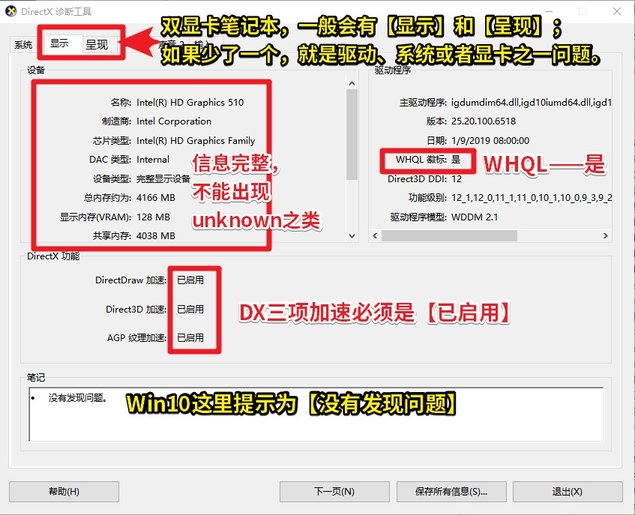
图:无论是【显示】和【呈现】都必须核对图中的信息
第五检测,设备管理器——显卡的设备状态
按Win+R,打开运行,输入【devmgmt.msc】,打开设备管理器,找到显示设配器,双击显卡,查看设备状态是否为【这个设备运转正常】。
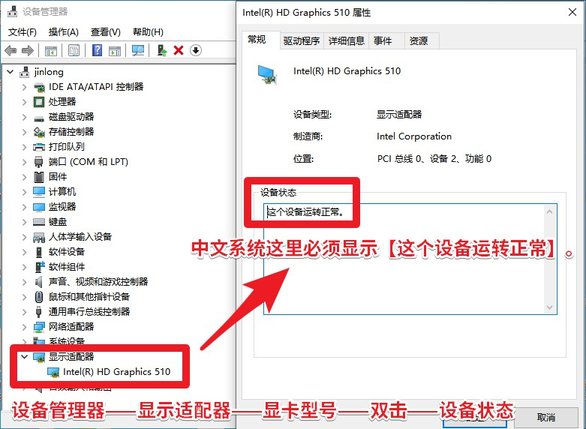
图:显卡是否正常看设备管理器中文的设备状态
第六检测,温度检测
如果电脑CPU或显卡温度超过80°,就要注意散热。如果温度超过90°,那笔记本有可能会进入降频模式,强制散热,自然而然游戏就会出现游戏掉帧或卡顿情况。
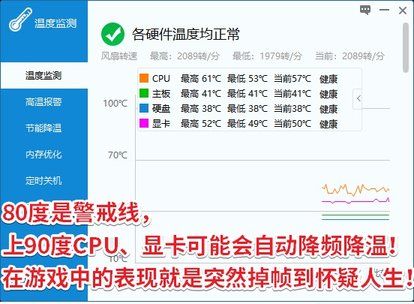
图:驱动人生温度检测会提示当前温度是否健康
如果玩游戏的时候温度都在80以内,那基本上问题不大。
超过80度请想办法散热,笔记本可以考虑购买散热底座,清理灰尘,更换CPU和显卡硅脂,甚至更换CPU显卡风扇。
台式机的散热方法可以粗暴些,打开机箱盖,清理灰尘,换CPU硅脂,或者直接换百元级别CPU风扇。
第六检测,SSD跑分检测
固态硬盘(简称SSD)速度虽然比机械硬盘快了不知多少倍,但有些SSD天生就是坑爹的。
驱动人生——软件管理——搜索【AS SSD Benchmark】——下载并打开【AS SSD Benchmark】——Start——看跑分。
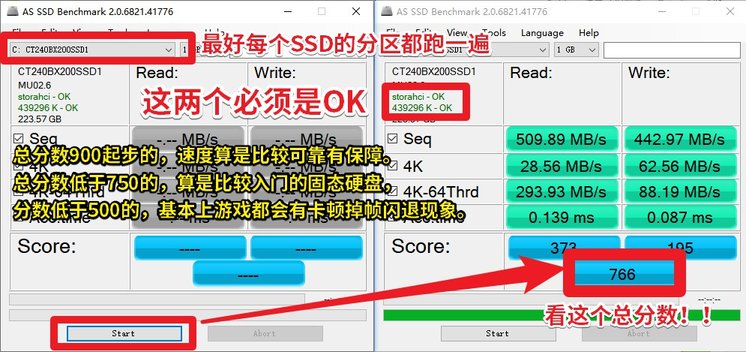
简单来说,在AS SSD Benchmark这个软件中,跑分不满700的,属于入门级,可能会有卡顿情况, 跑分低于500的,卡顿是正常,建议直接换掉,或者不要用来玩游戏。
如果你没有固态硬盘,可以跳过这一步检测。但现在没有固态硬盘的电脑,卡是绝对正常的事情。
第七检测,电源选项
简单来说,笔记本的【电源选项】中千万不要选择【节能】模式,不然待机都能卡到让你感觉鼠标在飘。
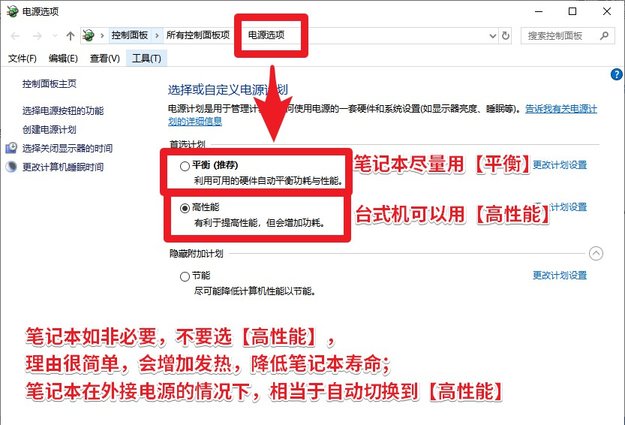
图:电源选项中要不选平衡要不选高性能
驱动哥温馨提醒,笔记本尽量选【平衡】,台式机可以选【高性能】。
第八检测,显示缩放与布局(DPI)检测
台式机显示器的DPI缩放一般就是100%,分辨率一般就是推荐的分辨率。确认是否如下图中“双推荐”即可。

图:DPI和显示分辨率建议都用“推荐”
部分笔记本由于分辨率过高,为了不让图标和字条太小,DPI缩放一般在150%左右。但如果游戏也是150%缩放,可能会导致游戏中的按钮和画面错位。
解决笔记本DPI非100%的方法,玩游戏之前,将电脑的DPI调成100%,游戏之后嫌字体太小可以再改回来。
第九检测,笔记本独显设置
一般情况下,笔记本的独立显卡驱动会自动识别游戏,自动调用独立显卡来玩游戏。
但如果是新出的游戏,或者一些绿色版游戏,可能需要手动设置独显模式。

图:笔记本英伟达NVIDIA独立显卡设置方法
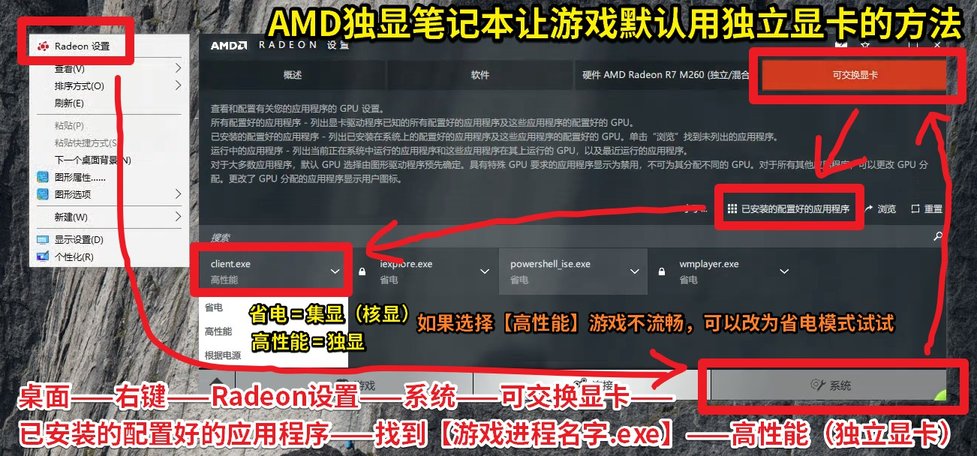
图:笔记本AMD独立显卡设置方法
台式机的话,直接看主机背后的插线。驱动哥只强调2点,电脑有独显,显示器必须插在独显上,不要因为有多一线就独显和集显同时插!

图:台式机有独显就不能插显示器线在集显上!
第十检测,硬盘坏道检测
如果不是硬盘坏道的检测时间太长,驱动哥不会将这个放到最后检测。
检测工具驱动哥选择Diskgenius这个老牌检测神器。
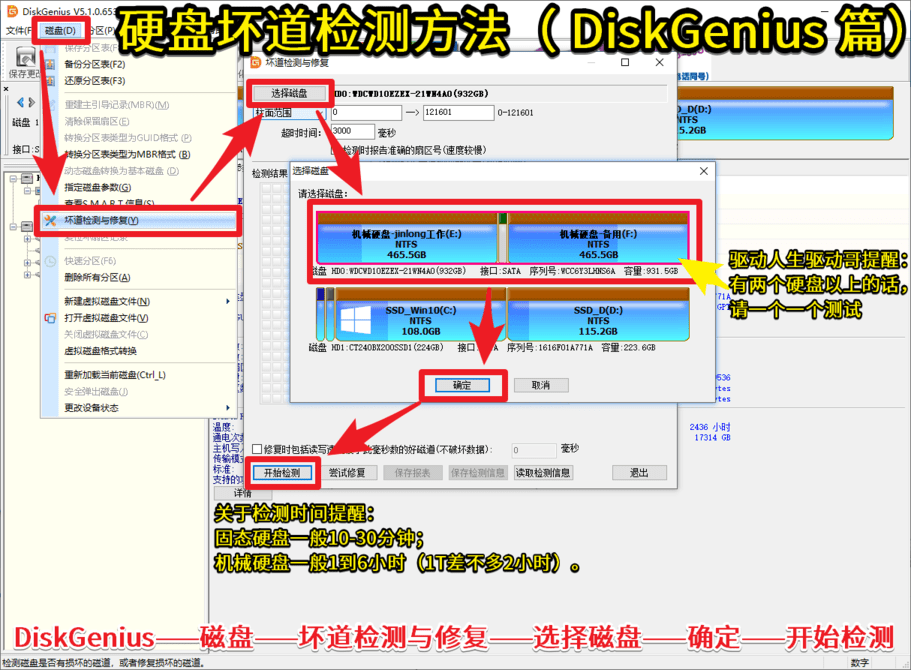
图:Diskgenius可以在驱动人生软件管理中下载
250G的SSD检测时间一般在10分钟左右搞定。
500G的固态硬盘检测时间差不多是1小时。

图:硬盘坏道检测结果参考
硬盘坏道检测结果必须要说明的是,只有全绿色(如上图左边),才是绝对没问题。有黄色代表硬盘的质量一般,黄色很多的话游戏掉帧是非常正常的现象。有红色代表硬盘可以换了。
检测完这十项,如果还有问题,可以关注驱动人生公众号,大家可以前往公众号上查找相应的解决方案,也可以前往官方贴吧和 QQ 群进行咨询,驱动哥会在工作日第一时间回复。






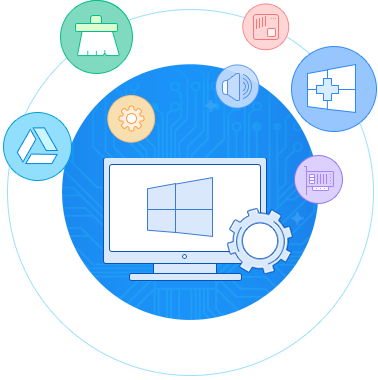



 NVIDIA显卡驱动管理器
NVIDIA显卡驱动管理器 英伟达显卡驱动管理器
英伟达显卡驱动管理器 AMD显卡驱动管理器
AMD显卡驱动管理器 AMD显卡驱动18.1.1内测版
AMD显卡驱动18.1.1内测版 小影霸9600gt显卡驱动
小影霸9600gt显卡驱动 小影霸gf5盘古版显卡驱动
小影霸gf5盘古版显卡驱动 intel集成显卡驱动win7/win10
intel集成显卡驱动win7/win10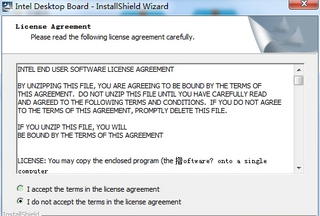 intelg33g31最新驱动
intelg33g31最新驱动 驱动管理软件
驱动管理软件 360驱动大师最新版
360驱动大师最新版 360驱动大师纯净版
360驱动大师纯净版 鲁大师最新版
鲁大师最新版 驱动精灵万能网卡版
驱动精灵万能网卡版 驱动精灵
驱动精灵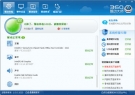 360驱动管家
360驱动管家 万能驱动精灵Win7系统32位专版
万能驱动精灵Win7系统32位专版